OC常用代码
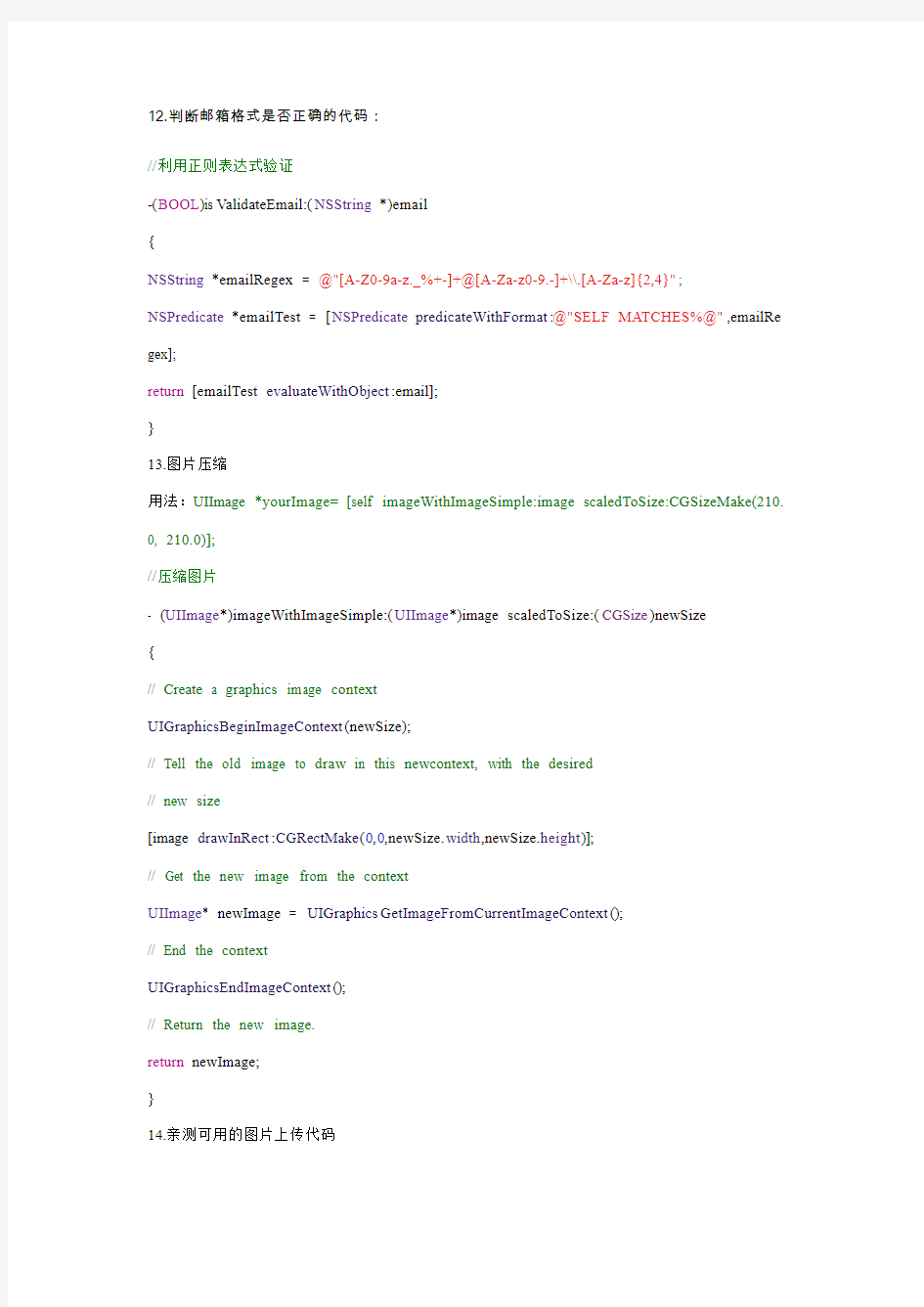

12.判断邮箱格式是否正确的代码:
//利用正则表达式验证
-(BOOL)is ValidateEmail:(NSString*)email
{
NSString*emailRegex = @"[A-Z0-9a-z._%+-]+@[A-Za-z0-9.-]+\\.[A-Za-z]{2,4}"; NSPredicate*emailTest = [NSPredicate predicateWithFormat:@"SELF MATCHES%@",emailRe gex];
return[emailTest evaluateWithObject:email];
}
13.图片压缩
用法:UIImage *yourImage= [self imageWithImageSimple:image scaledToSize:CGSizeMake(210. 0, 210.0)];
//压缩图片
- (UIImage*)imageWithImageSimple:(UIImage*)image scaledToSize:(CGSize)newSize
{
// Create a graphics image context
UIGraphicsBeginImageContext(newSize);
// Tell the old image to draw in this newcontext, with the desired
// new size
[image drawInRect:CGRectMake(0,0,newSize.width,newSize.height)];
// Get the new image from the context
UIImage* newImage = UIGraphics GetImageFromCurrentImageContext();
// End the context
UIGraphicsEndImageContext();
// Return the new image.
return newImage;
}
14.亲测可用的图片上传代码
- (IBAction)uploadButton:(id)sender {
UIImage*image = [UIImage imageNamed:@"1.jpg"]; //图片名
NSData*imageData = UIImageJPEGRepresentation(image,0.5);//压缩比例
NSLog(@"字节数:%i",[imageData length]);
// post url
NSString*urlString = @"http://192.168.1.113:8090/text/UploadServlet";
//服务器地址
// setting up the request object now
NSMutableURLRequest*request = [[NSMutableURLRequest alloc] init] ;
[request setURL:[NSURL URLW ithString:urlString]];
[request setHTTPMethod:@"POST"];
//
NSString*boundary = [NSString stringWithString:@"---------------------------147378098314664998 82746641449"];
NSString*contentType = [NSString stringWithFormat:@"multipart/form-data;boundary=%@",bou ndary];
[request addValue:contentType forHTTPHeaderField: @"Content-Type"];
//
NSMutableData*body = [NSMutableData data];
[body appendData:[[NSString stringWithFormat:@"\r\n--%@\r\n",boundary] dataUsingEncoding:N SUTF8StringEncoding]];
[body appendData:[[NSString stringWithString:@"Content-Disposition:form-data; name=\"userfile\ "; filename=\"2.png\"\r\n"] dataUsingEncoding:NSUTF8StringEncoding]]; //上传上去的图片名字[body appendData:[[NSString stringWithString:@"Content-Type: application/octet-stream\r\n\r\n"] dataUsingEncoding:NSUTF8StringEncoding]];
[body appendData:[NSData dataWithData:imageData]];
[body appendData:[[NSString stringWithFormat:@"\r\n--%@--\r\n",boundary] dataUsingEncoding: NSUTF8StringEncoding]];
[request setHTTPBody:body];
// NSLog(@"1-body:%@",body);
NSLog(@"2-request:%@",request);
NSData*returnData = [NSURLConnection sendSynchronousRequest:request returningResponse:ni l error:nil];
NSString*returnString = [[NSString alloc] initWithData:returnData encoding:NSUTF8StringEnco ding];
NSLog(@"3-测试输出:%@",returnString);
15.给imageView加载图片
UIImage*myImage = [UIImage imageNamed:@"1.jpg"];
[imageView setImage:myImage];
[self.view addSubview:imageView];
16.对图库的操作
选择相册:
UIImagePickerControllerSourceTypesourceType=UIImagePickerControllerSourceTypeCamera;
if (![UIImagePickerControllerisSourceTypeAvailable:UIImagePickerControllerSourceTypeCamera]) { sourceType=UIImagePickerControllerSourceTypePhotoLibrary;
}
UIImagePickerController * picker = [[UIImagePickerControlleralloc]init];
picker.delegate = self;
picker.allowsEditing=YES;
picker.sourceType=sourceType;
[self presentModalViewController:picker animated:YES];
选择完毕:
-(void)imagePickerController:(UIImagePickerController*)pickerdidFinishPickingMediaWithInfo:(NSDictionary *)info
{
[picker dismissModalViewControllerAnimated:YES];
UIImage * image=[info objectForKey:UIImagePickerControllerEditedImage];
[self performSelector:@selector(selectPic:) withObject:imageafterDelay:0.1];
}
-(void)selectPic:(UIImage*)image
{
NSLog(@"image%@",image);
imageView = [[UIImageView alloc] initWithImage:image];
imageView.frame = CGRectMake(0, 0, image.size.width, image.size.height);
[self.viewaddSubview:imageView];
[self performSelectorInBackground:@selector(detect:) withObject:nil];
}
detect为自己定义的方法,编辑选取照片后要实现的效果
取消选择:
-(void)imagePickerControllerDIdCancel:(UIImagePickerController*)pick er
{
[picker dismissModalViewControllerAnimated:YES];
}
17.跳到下个View
nextWebView= [[W EBViewController alloc] initWithNibName:@"WEBViewController"bundle: nil];
[self presentModalViewController:nextWebView animated:YES];
//创建一个UIBarButtonItem右边按钮
UIBarButtonItem*rightButton = [[UIBarButtonItem alloc] initWithTitle: @"右边"style:UIBarButtonItemStyleDone target:self action:@selector(cl ickRightButton)];
[self.navigationItem setRightBarButtonItem:rightButton];
设置navigationBar隐藏
self.navigationController.navigationBarHidden= YES;//
iOS开发之UIlabel多行文字自动换行(自动折行)UIView *footerView = [[UIView alloc]initWithFrame:CGRectMake(10, 100,
300, 180)];
UILabel *label = [[UILabel alloc]initWithFrame:CGRectMake(10, 100, 30 0, 150)];
label.text = @"Hello world! Hello world!Hello world! Hello world! Hell o world! Hello world! Hello world! Hello world!Hello world! Hello worl
d! Hello world! Hello world! Hello world! Helloworld!";
//背景颜色为红色
label.backgroundColor = [UIColor redColor];
//设置字体颜色为白色
label.textColor = [UIColor whiteColor];
//文字居中显示
label.textAlignment = UITextAlignmentCenter;
//自动折行设置
label.lineBreakMode = UILineBreakModeWordWrap;
label.numberOfLines = 0;
30.代码生成button
CGRect frame = CGRectMake(0, 400, 72.0, 37.0);
UIButton*button = [UIButton buttonWithType:UIButtonTypeRoundedR ect];
button.frame= frame;
[button setTitle:@"新添加的按钮"forState: UIControlStateNormal]; button.backgroundColor= [UIColor clearColor];
button.tag= 2000;
[button addTarget:self action:@selector(buttonClicked:) forControlEvents: UIControlEventTouchUpInside];
[self.view addSubview:button];
31.让某个控件在View的中心位置显示:
(某个控件,比如label,View)label.center= self.view.center;
32.好看的文字处理
以tableView中cell的textLabel为例子:
cell.backgroundColor = [UIColorscrollViewTexturedBackgroundColor];
//设置文字的字体
cell.textLabel.font = [UIFont fontWithName:@"AmericanTypewriter" size: 100.0f];
//设置文字的颜色
cell.textLabel.textColor = [UIColor orangeColor];
//设置文字的背景颜色
cell.textLabel.shadowColor = [UIColor whiteColor];
//设置文字的显示位置
cell.textLabel.textAlignment = UITextAlignmentCenter; 33.———————-隐藏Status Bar—————————–
读者可能知道一个简易的方法,那就是在程序的viewDidLoad中加入
[[UIApplication sharedApplication]setStatusBarHidden:YES animated:N O];
33.更改AlertView背景
UIAlertView *theAlert = [[[UIAlertViewalloc] initWithTitle:@"Atention"
message: @"I'm a Chinese!"
delegate:nil
cancelButtonTitle:@"Cancel"
otherButtonTitles:@"Okay",nil] autorelease];
[theAlert show];
UIImage *theImage = [UIImageimageNamed:@"loveChina.png"];
theImage = [theImage stretchableImageWithLeftCapWidth:0topCapHeight:0];
CGSize theSize = [theAlert frame].size;
UIGraphicsBeginImageContext(theSize);
[theImage drawInRect:CGRectMake(5, 5, theSize.width-10, theSize.height-20)];//这个地方的大小要自己调整,以适应alertview的背景颜色的大小。
theImage = UIGraphicsGetImageFromCurrentImageContext(); UIGraphicsEndImageContext();
https://www.360docs.net/doc/0855924.html,yer.contents = (id)[theImage CGImage];
34.键盘透明
textField.keyboardAppearance = UIKeyboardAppearanceAlert;
状态栏的网络活动风火轮是否旋转
[UIApplication sharedApplication].networkActivityIndicatorVisible,默认值是NO。
35截取屏幕图片
//创建一个基于位图的图形上下文并指定大小为CGSizeMake(200,400) UIGraphicsBeginImageContext(CGSizeMake(200,400));
//renderInContext 呈现接受者及其子范围到指定的上下文
[https://www.360docs.net/doc/0855924.html,yer renderInContext:UIGraphicsGetCurrentContext()];
//返回一个基于当前图形上下文的图片
UIImage *aImage = UIGraphicsGetImageFromCurrentImageContext();
//移除栈顶的基于当前位图的图形上下文
UIGraphicsEndImageContext();
//以png格式返回指定图片的数据
imageData = UIImagePNGR epresentation(aImage);
36更改cell选中的背景
UIView *myview = [[UIView alloc] init];
myview.frame = CGRectMake(0, 0, 320, 47);
myview.backgroundColor = [UIColorcolorWithPatternImage:[UIImage imageNamed:@ "0006.png"]];
cell.selectedBackgroundView = myview;
37显示图像:
CGRect myImageRect = CGRectMake(0.0f, 0.0f, 320.0f, 109.0f);
UIImageView *myImage = [[UIImageView alloc] initWithFrame:myImageRect];
[myImage setImage:[UIImage imageNamed:@"myImage.png"]];
myImage.opaque = YES; //opaque是否透明
[self.view addSubview:myImage];
38.能让图片适应框的大小(没有确认)
NSString*imagePath = [[NSBundle mainBundle] pathForResource:@"XcodeCrash"ofType:@"pn g"];
UIImage *image = [[UIImage alloc]initWithContentsOfFile:imagePath];
UIImage *newImage= [image transformWidth:80.f height:240.f];
UIImageView *imageView = [[UIImageView alloc]initWithImage:newImage]; [newImagerelease];
[image release];
[self.view addSubview:imageView];
39.实现点击图片进行跳转的代码:生成一个带有背景图片的button,给button绑定想要的事件!
UIButton*imgButton=[[UIButton alloc]initWithFrame:CGRectMake(0, 0, 120, 120)];
[imgButton setBackgroundImage:(UIImage*)[self.imgArray objectAtInd ex:indexPath.row] forState:UIControlStateNormal];
imgButton.tag=[indexPath row];
[imgButton addTarget:self action:@selector(buttonClick:) forControlEvents:UIControlEventTouchUpInside];
Dreamweaver代码大全DW常用代码
Dreamweaver代码大全Dreamweaver代码 基本结构标签: ,表示该文件为HTML文件
,包含文件的标题,使用的脚本,样式定义等,换行标志 、
,分段标志 ,采用黑体字 ,采用斜体字
,水平画线
HTML/CSS代码开发规范文档
HTML/CSS代码开发规范文档
目录 1、前言 (4) 2、HTML编码规范 (4) 2-1HTML标记的关闭规范 (4) 2-2HTML文件头基本标记 (4) 2-2HTML正文代码标记元素 (5) 2-3HTML标记的缩进规范 (6) 3、HTML文件引入CSS样式代码和Javascript代码规范 (6) 3-1引入css样式代码规范 (6) 3-2引入Javascript代码规范 (7) 4、HTML注释标签 (8) 5、CSS编码规范 (8) 5-1 CSS编码要求 (8) 5-2 CSS样式表规范 (8) 5-3 CSS命名规范 (9) 5-4样式文件命名 (10) 5-5样式文件布局 (11) 6、CSS常规书写规范及方法 (11) 6-1文件调用方法: (11) 6-2 CSS结构化书写 (11) 6.2.1派生选择器: (11) 6.2.2辅助图片用背影图处理: (12) 6.2.3结构与样式分离: (12) 6.2.4文档的结构化书写 (12) 6-3 HACK CSS书写规范 (13) 6.3.1 IE6、IE7、Firefox之间的兼容写法 (13) 6.3.2屏蔽IE浏览器 (14) 6.3.3清除浮动 (14) 6.3.4鼠标手势 (15) 7、CSS性代码缩写 (15) 7.1不同类有相同属性及属性值的缩写 (15) 7.2同一属性的缩写 (16) 7.3内外侧边框的缩写 (16) 7.4颜色值的缩写 (18) 8、CSS注释书规范 (18) 8.1行间注释 (18) 8.2整段注释 (18)
1、前言 本编程规范适用于需要编写HTML/CSS代码的网页程序开发人员。本规范并不是一个一成不变的必须严格遵守的条文,特殊情况下要灵活运用,做一定的变通。 2、HTML编码规范 HTML是一种标记语言, HTML没有任何真正的编程语言中的循环或是流程控制语句。然而,HTML代码的格式和风格是非常重要的,因为要经常对HTML代码进行维护和修改,因此HTML代码必须有很清晰的逻辑结构和布局,增强可读性,而使其易懂和易于维护。HTML代码本身是不区分大小写的,但是为了更好的统一代码布局,项目中HTML文件标记都以小写为主。 2-1HTML标记的关闭规范 HTML文档的正文都应在
标记中间,而标记则应包含在和标记之间。如: 正文 不同类的标记不能交叉编码: eg: 内容 正确编码应为:内容 开始和关闭标记放在一行的标记有: eg: 和 和 和 各种标题标记,如…
等 和 2-2HTML文件头基本标记 ① ②CSS属性代码大全
CSS属性代码大全 一、CSS文字属性: color : #999999; /*文字颜色*/ font-family : 宋体,sans-serif; /*文字字体*/ font-size : 9pt; /*文字大小*/ font-style:itelic; /*文字斜体*/ font-variant:small-caps; /*小字体*/ letter-spacing : 1pt; /*字间距离*/ line-height : 200%; /*设置行高*/ font-weight:bold; /*文字粗体*/ vertical-align:sub; /*下标字*/ vertical-align:super; /*上标字*/ text-decoration:line-through; /*加删除线*/ text-decoration: overline; /*加顶线*/ text-decoration:underline; /*加下划线*/ text-decoration:none; /*删除链接下划线*/ text-transform : capitalize; /*首字大写*/ text-transform : uppercase; /*英文大写*/ text-transform : lowercase; /*英文小写*/ text-align:right; /*文字右对齐*/ text-align:left; /*文字左对齐*/ text-align:center; /*文字居中对齐*/ text-align:justify; /*文字分散对齐*/ vertical-align属性 vertical-align:top; /*垂直向上对齐*/ vertical-align:bottom; /*垂直向下对齐*/ vertical-align:middle; /*垂直居中对齐*/ vertical-align:text-top; /*文字垂直向上对齐*/ vertical-align:text-bottom; /*文字垂直向下对齐*/ 二、CSS边框空白: padding-top:10px; /*上边框留空白*/ padding-right:10px; /*右边框留空白*/ padding-bottom:10px; /*下边框留空白*/ padding-left:10px; /*左边框留空白 三、CSS符号属性: list-style-type:none; /*不编号*/ list-style-type:decimal; /*阿拉伯数字*/ list-style-type:lower-roman; /*小写罗马数字*/ list-style-type:upper-roman; /*大写罗马数字*/ list-style-type:lower-alpha; /*小写英文字母*/ list-style-type:upper-alpha; /*大写英文字母*/ list-style-type:disc; /*实心圆形符号*/
css常用class名
CSS的class、id、css文件名的常用 命名 常用的CSS命名规则 头:header 内容:content/container 尾:footer 导航:nav 侧栏:sidebar 栏目:column 页面外围控制整体布局宽度:wrapper 左右中:left right center 登录条:loginbar 标志:logo 广告:banner 页面主体:main 热点:hot 新闻:news 下载:download 子导航:subnav 菜单:menu 子菜单:submenu 搜索:search 友情链接:friendlink 页脚:footer 版权:copyright 滚动:scroll 内容:content 标签页:tab 文章列表:list 提示信息:msg 小技巧:tips 栏目标题:title 加入:joinus 指南:guild 服务:service 注册:regsiter 状态:status 投票:vote 合作伙伴:partner (二)注释的写法: /* Footer */ 内容区 /* End Footer */ (三)id的命名: (1)页面结构 容器: container 页头:header 内容:content/container 页面主体:main 页尾:footer 导航:nav 侧栏:sidebar 栏目:column 页面外围控制整体布局宽度: wrapper 左右中:left right center (2)导航 导航:nav 主导航:mainbav 子导航:subnav 顶导航:topnav 边导航:sidebar 左导航:leftsidebar 右导航:rightsidebar 菜单:menu 子菜单:submenu 标题: title 摘要: summary (3)功能 标志:logo 广告:banner 登陆:login 登录条:loginbar 注册:regsiter 搜索:search 功能区:shop 标题:title 加入:joinus 状态:status 按钮:btn 滚动:scroll 标签页:tab
css样式大全(精华版)
字体属性:(font) 大小{font-size: x-large;}(特大) xx-small;(极小) 一般中文用不到,只要用数值就可以,单位:PX、PD 样式{font-style: oblique;}(偏斜体) italic;(斜体) normal;(正常) 行高{line-height: normal;}(正常) 单位:PX、PD、EM 粗细{font-weight: bold;}(粗体) lighter;(细体) normal;(正常) 变体{font-variant: small-caps;}(小型大写字母) normal;(正常) 大小写{text-transform: capitalize;}(首字母大写) uppercase;(大写) lowercase;(小写) none;(无) 修饰{text-decoration: underline;}(下划线) overline;(上划线) line-through;(删除线) blink;(闪烁) 常用字体:(font-family) "Courier New", Courier, monospace, "Times New Roman", Times, serif, Arial, Helvetica, sans-serif, Verdana 背景属性:(background) 色彩{background-color: #FFFFFF;} 图片{background-image: url();} 重复{background-repeat: no-repeat;} 滚动{background-attachment: fixed;}(固定) scroll;(滚动) 位置{background-position: left;}(水平) top(垂直); 简写方法{background:#000 url(..) repeat fixed left top;} /*简写·这个在阅读代码中经常出现,要认真的研究*/ 区块属性:(Block) /*这个属性第一次认识,要多多研究*/ 字间距{letter-spacing: normal;} 数值/*这个属性似乎有用,多实践下*/ 对齐{text-align: justify;}(两端对齐) left;(左对齐) right;(右对齐) center;(居中) 缩进{text-indent: 数值px;} 垂直对齐{vertical-align: baseline;}(基线) sub;(下标) super;(下标) top; text-top; middle; bottom; text-bottom; 词间距word-spacing: normal; 数值 空格white-space: pre;(保留) nowrap;(不换行)
CSS颜色字体代码,颜色大全 css 字体颜色
0CSS 颜色大全css 字体颜色 CSS 颜色大全css 字体颜色,将颜色代码代替css里面的颜色,就可以。div中控制某段字体颜色html代码div id=sidebar spanCSS 颜色大全css 字体颜色/span/div CSS文件#sidebar { } #sidebar .span{ color:# ? ? 你正在观看的是:CSS 颜色大全css 字体颜色 CSS 颜色大全css 字体颜色,将颜色代码代替css里面的颜色,就可以。 div中控制某段字体颜色 html代码
CSS文件 #sidebar { } #sidebar .span{ color:#FF0000 } 1 白色#FFFFFF 2 红色 #FF0000 3 绿色 #00FF00 4 蓝色 #0000FF 5 牡丹红#FF00FF 6 青色#00FFFF 7 黄色 #FFFF00 8 黑色 #000000 9 海蓝 #70DB93 10 巧克力色#5C3317 11 蓝紫色#9F5F9F 12 黄铜色 #B5A642 13 亮金色 #D9D919 14 棕色 #A67D3D 15 青铜色#8C7853 16 2号青铜色#A67D3D 17 士官服蓝 色#5F9F9F 18 冷铜色 #D98719 19 铜色 #B87333 20 珊瑚红#FF7F00 21 紫蓝色#42426F 22 深棕 #5C4033 23 深绿 #2F4F2F 24 深铜绿色 #4A766E 25 深橄榄绿#4F4F2F 26 深兰花色#9932CD 27 深紫色 #871F78 28 深石板蓝 #6B238E 29 深铅灰色 #2F4F4F 30 深棕褐色#97694F 32 深绿松石色#7093DB 32 深绿松石 色#7093DB 33 暗木色 #855E42 34 淡灰色 #545454 35 土灰玫瑰红色 #856363 36 长石色#D19275 37 火砖色 #8E2323 62 褐红色 #8E236B 63 中海蓝色 #32CD99 64 中蓝色#3232CD 65 中森林绿#6B8E23 66 中鲜黄色 #EAEAAE 67 中兰花色 #9370DB 68 中海绿色 #426F42 69 中石板蓝色 #7F00FFHTML代码大全
<><> 创建一个文档 <><> 设置文档标题和其它在网页中不显示地信息 <><> 设置文档地标题 <><> 最大地标题 <><> 预先格式化文本 <><> 下划线 <><> 黑体字 <><> 斜体字 <><> 打字机风格地字体 <><> 引用,通常是斜体 <><> 强调文本(通常是斜体加黑体) <><> 加重文本(通常是斜体加黑体) < "" ""><> 设置字体大小从到,颜色使用名字或地十六进制值 <><> 基准字体标记 <><> 字体加大 <><> 字体缩小 <><> 加删除线 <><> 程式码 <><> 键盘字 <><> 范例 <><> 变量 <><> 向右缩排 <><> 述语定义 <><> 地址标记 <><> 上标字 <><> 下标字 <>...<>固定寬度字体(在文件中空白、換行、定位功能有效) <>...<>固定寬度字體(不執行標記符號) <>...<> 固定寬度小字體 < >...<>字體顏色 < >...<>最小字體 < " ">...<>無限增大 ◆◆◆◆◆◆◆◆◆◆◆◆◆◆《〈格式标志〉》◆◆◆◆◆◆◆◆◆◆◆◆<><> 创建一个段落 < ""> 将段落按左、中、右对齐 <>换行插入一个回车换行符 <><> 从两边缩进文本 <><> 定义列表 <> 放在每个定义术语词前 <> 放在每个定义之前 <><> 创建一个标有数字地列表 <><> 创建一个标有圆点地列表 <> 放在每个列表项之前,若在<><>之间则每个列表项加上一个数字, 若在<><>之间则每个列表项加上一个圆点 < ""><> 用来排版大块段落,也用于格式化表 <> 选项清单
<> 目录清单 <><> 强行不换行 < "" "" "">水平線(設定寬度) <><> 水平居中◆◆◆◆◆◆◆◆◆《〈链接标志表格标志〉》◆◆◆◆◆◆◆◆◆◆◆◆◆◆< ""><> 创建超文本链接 < ""> <> 创建自动发送电子邮件地链接 < ""><> 创建位于文档内部地书签 < ""><> 创建指向位于文档内部书签地链接 <> 文档中不能被该站点辨识地其它所有链接源地 <> 定义一个链接和源之间地相互关系 ◆◆◆◆◆◆◆◆链接标记注解:◆◆◆◆◆◆◆◆◆◆◆◆ ◆"..."决定链接源在什么地方显示(用户自定义地名字, ◆"..."发送链接地类型 ◆"..."保存链接地类型 ◆"..."指定该元素地热键 ◆"..."允许我们使用已定义地形状定义客户端地图形镜像(,,, ◆"..."使用像素或者长度百分比来定义形状地尺寸 ◆"..."使用定义过地元素设置在各个元素之间地焦点获取顺序(使用键使元素获得焦点) ◆◆◆◆◆◆◆◆表格标记注解:◆◆◆◆◆◆◆◆◆◆◆◆ <><> 创建一个表格 <><> 表格中地每一行 <><> 表格中一行中地每一个格子 <><> 设置表格头:通常是黑体居中文字 < ""> 设置表格格子之间空间地大小 < ""> 设置边框地宽度 < ""> 设置表格格子边框与其内部内容之间空间地大小 < ""> 设置表格地宽度.用绝对像素值或总宽度地百分比 < ""> 设置表格格子地水平对齐方式() < ""> 设置表格格子地水平对齐方式() < ""> 设置表格格子地垂直对齐方式() < ""> 设置一个表格格子跨占地列数(缺省值为) < ""> 设置一个表格格子跨占地行数(缺省值为) < > 禁止表格格子内地内容自动断行 <><> 表格地标题 <><> 定义多个列为一组列 <><> 创建一个表格 <><> 定义表格地页眉 <> 定义一个列组中地列,以便对它们能够同时设置有关属性 <><> 定义一个表格地实体 <><> 定义一个表格地页脚 ◆◆◆◆◆◆◆◆◆◆◆◆《表单标志》◆◆◆◆◆◆◆◆◆◆◆ <><> 创建表单 "..."接收数据地服务器地 "..."地方法(, ).其中是被反对使用地 "..."指定(媒体类型)
常用代码整理
目录 一、网页代码 (2) (一)文本段落 (2) (二)、CSS基础 (4) (三)、DIV:容器。 (5)
一、网页代码 (一)文本段落 1、网页名称
- 列表内容
- 列表内容
12、内容空格 ; 13、字体加粗加粗内容 加粗内容【b标签慢慢 在被淘汰】 14、无框表格
html常用代码
1、文字大小、颜色、加粗、倾斜的代码 *文字加大、加色的代码是:;文字 效果:文字 font size 的参数范围1 至7;最大字体为7 (若要再大须用font style 的代码。参看本帖第10条阴影字)*文字加粗的代码是:;文字 *文字倾斜的代码是;文字 *底线字:文字 2、文字对齐的代码: 靠左对齐:
文字 置中对齐:
文字 靠右对齐:
文字 3、插入文字链接的代码: 不另开视窗的链接代码:椰风蕉雨另打开一个新视窗的代码: target="_blank">椰风蕉雨 放大或缩小图片:
5、图片链接代码 点击图片打开一个网页的链接代码如下:
点击图片打开新窗口的链接代码如下:
上面的图片宽度、高度可调节图片尺寸大小。 6、换行代码 贴文需要换行时,直接用Enter键是不行的,需要在您想换行的位置输入
, 这样就会分成两行显示,整个贴文看起来也不会是一大片了,而是段落分明。
CSS属性大全完整版
CSS属性大全完整版 字体属性:(font) 大小 font-size: x-large; (特大) xx-small; (极小) 一般中文用不到,只要用数值就可以,单位:PX、PD 样式 font-style: oblique; (偏斜体) italic; (斜体) normal; (正常) 行高 line-height: normal; (正常) 单位:PX、PD、EM 粗细 font-weight: bold; (粗体) lighter; (细体) normal; (正常) 变体 font-variant: small-caps; (小型大写字母) normal; (正常) 大小写 text-transform: capitalize; (首字母大写) uppercase; (大写) lowercase; (小写) none; (无) 修饰 text-decoration: underline; (下划线) overline; (上划线) line-through; (删除线) blink; (闪烁) 常用字体
font-family: "Courier New", Courier, monospace, "Times New Roman", Times, serif, Arial, Helvetica, sans-serif, Verdana 背景属性:(background) 色彩 background-color: #FFFFFF; 图片 background-image: url(); 重复 background-repeat: no-repeat; 滚动 background-attachment: fixed; (固定) scroll; (滚动) 位置 background-position: Left (水平) top (垂直); 简写方法background:#000 url(..) repeat fixed left top; 区块属性:(Block) 字间距 letter-spacing: normal; 数值 对齐 text-align: justify; (两端对齐) left; (左对齐) right; (右对齐) center; (居中) 缩进
html常用代码大全
HTML 常用代码大全 Html 常用代码 1.文件类型 (放在档案的开头与结尾) 2.文件主题
CSS常用文本属性
CSS常用文本属性 文本对齐属性(text-align) 这个属性用来设定文本的对齐方式。有以下值: ?left (居左,缺省值) ?right (居右) ?center (居中) ?justify (两端对齐) 示例代码如下: .p2 {text-align:right} 演示示例 文本修饰属性(text-decoration) 这个属性主要设定文本划线的属性。有以下值: ?none (无,缺省值) ?underline (下划线) ?overline (上划线) ?line-through (当中划线) 示例代码如下: .p2 {text-decoration: underline} 演示示例 文本缩进属性(text-indent) 这个属性设定文本首行缩进。其值有以下设定方法: ?length (长度,可以用绝对单位(cm, mm, in, pt, pc)或者相对单位(em, ex, px)) ?percentage (百分比,相当于父对象宽度的百分比) 示例代码如下: .p1 {text-indent: 8mm} 演示示例 行高属性(line-height) 这个属性设定每行之间的距离。其值有以下设定方法: ?normal (缺省值) ?length (长度,可以用绝对单位(cm, mm, in, pt,pc)或者相对单位(em, ex, px)) ?percentage (百分比,相当于父对象高度的百分比) 示例代码如下: .p1 {line-height:1cm} 演示示例 字间距属性(letter-spacing) 这个属性用来设定字符之间的距离。 ?normal (缺省值) ?length (长度,可以用绝对单位(cm, mm, in, pt, pc)或者相对单位(em, ex, px)) 示例代码如下: .p1 {letter-spacing: 3mm}
JavaScript 经典代码大全
代码一 1. oncontextmenu="window.event.returnvalue=false" 将彻底屏蔽鼠标右键
| no |
